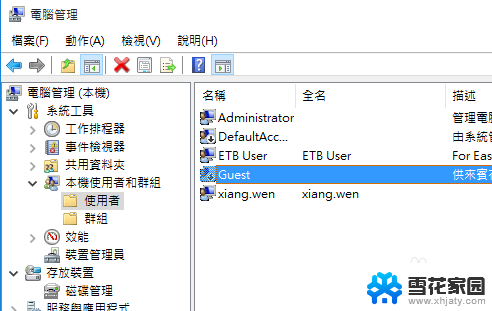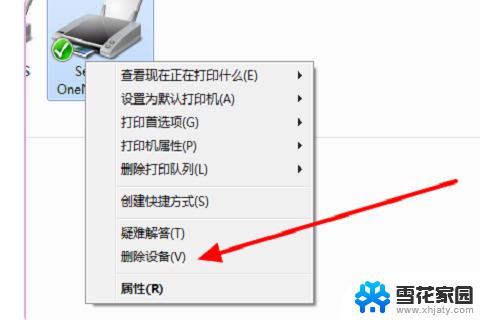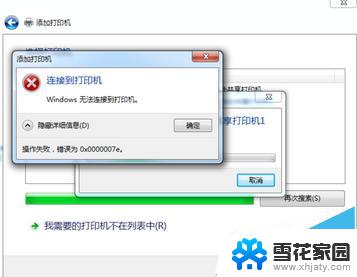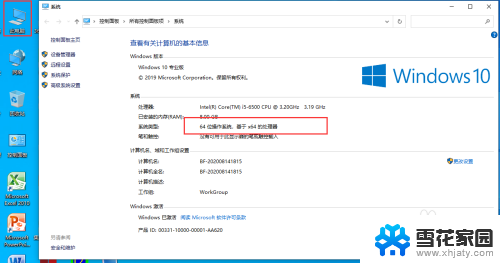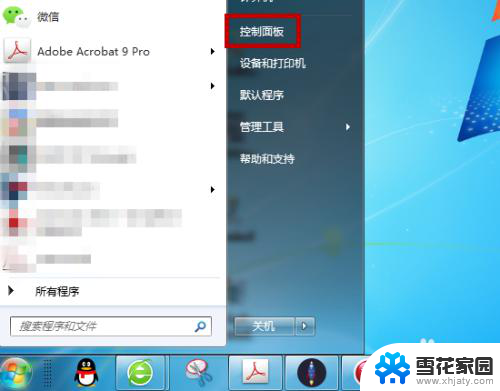000006d9打印机报错 打印机共享出现错误0x000006d9无法解决
000006d9打印机报错,在我们日常的工作和生活中,打印机是一项不可或缺的设备,有时候我们可能会遇到一些问题,比如最近出现的打印机报错问题。其中一个常见的错误是0x000006d9,这个错误提示使得打印机共享功能无法正常使用。这个问题给我们的工作带来了困扰,因此我们需要寻找解决办法。在本文中我们将探讨该问题的原因以及可能的解决方法,帮助大家解决打印机共享出现错误0x000006d9的困扰。
步骤如下:
1.首先我们打开打印机右键选择打印机属性,打开属性对话框选择共享菜单选择共享点击确定。就可以共享打印机了,这时如果出现错误0x000006d9,我们就要通过下面的方法来解决了。
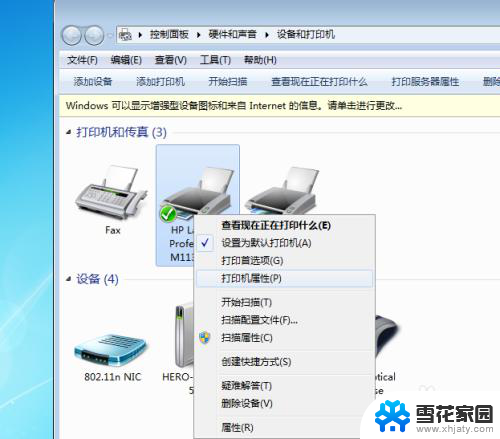
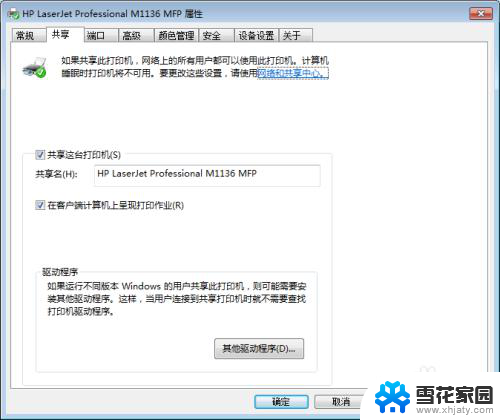
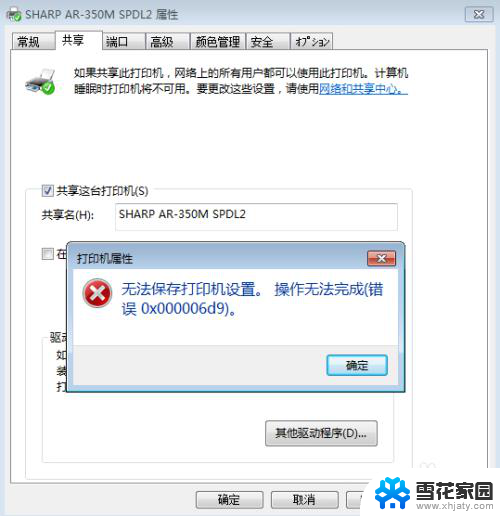
2.解决上边的问题首先找到计算机,然后右键选择管理选项菜单。
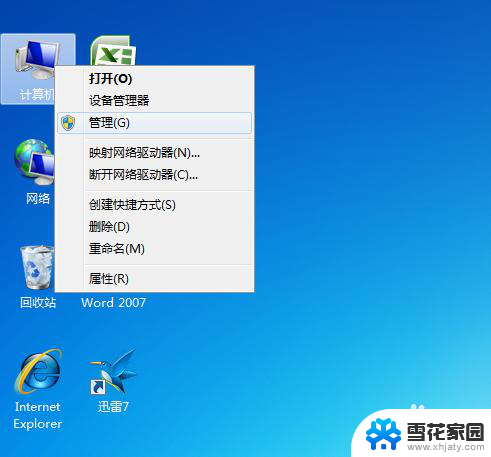
3.选择过了管理选项就会打开管理对话框,然后选择服务和应用程序选项。
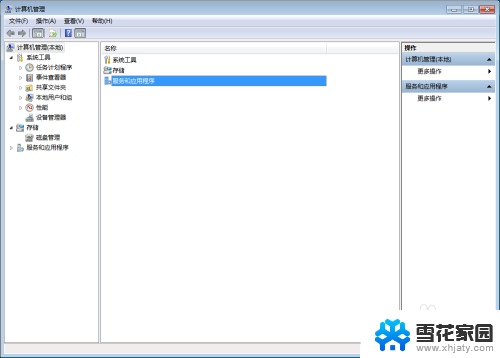
4.双击服务和应用程序选项就会打开一个对话框,然后再选择服务菜单双击。
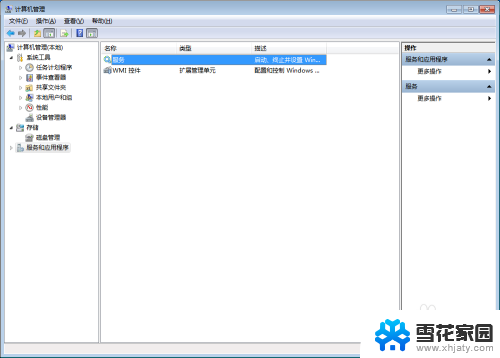
5.双击服务菜单之后会打开所有服务的选项,然后找到Windows Firewall双击打开计算机的防火墙,然后选择打印机共享选项就可以实现打印机共享了。
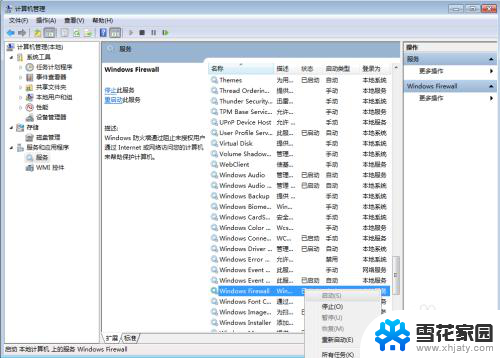
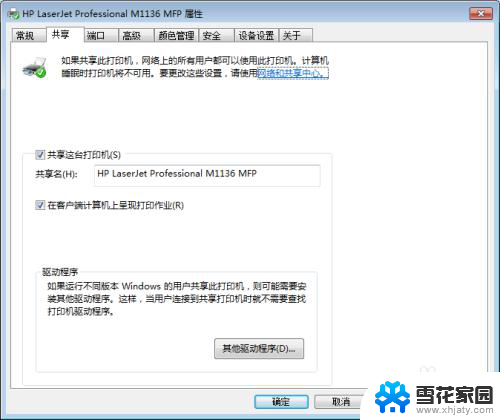
以上是关于000006d9打印机报错的全部内容,如果有其他用户遇到相同情况,可以按照以上方法来解决。